Microsoft는 Windows 7에서 작지만 유용한 기능과 옵션을 수백 가지 소개했습니다. Desktop Slideshow Windows 7에서 사용할 수있는 새로운 기능 중 하나입니다.이 기능을 사용하면 바탕 화면 배경으로 사용할 그림을 선택할 수 있습니다. 하나는 바탕 화면을 마우스 오른쪽 단추로 클릭 한 다음 개인 설정 옵션을 선택하여 그림을 선택할 수있는 개인 설정 창을 열 수 있습니다.
Windows 탐색기에서 바로 사진을 선택하여 개인화 창을 열지 않고도 데스크톱 바탕 화면 배경으로 설정할 수 있다는 것을 알고 계셨습니까?
이 기능은 Windows 7의 작지만 환영 할만한 기능으로, 사용자가 개인 설정 창을 열지 않고도 바탕 화면 슬라이드 쇼 기능 을 활성화 할 수 있습니다. 약 일주일 전에 Windows 7 운영 체제의 데스크톱 슬라이드 쇼 기능에 대해보고했습니다. 놓친 경우 "Windows 7의 바탕 화면 슬라이드 쇼 기능 사용 방법"을 읽고 자세한 내용을 확인할 수 있습니다.

사용자가 알지 못하는 경우 Desktop Slideshow 기능을 사용하면 10 초에서 1 일 사이의 지정된 간격으로 바탕 화면 (바탕 화면 배경이라고도 함)을 변경할 수 있습니다. 일반적으로 사용자는 개인 설정> 바탕 화면 배경 창을 입력하여 바탕 화면 슬라이드 쇼 기능을 활성화 할 수 있습니다.
탐색기 자체에서 바로이 기능을 활성화 할 수도 있습니다. Windows 7 탐색기에서 데스크톱 슬라이드 쇼 기능을 사용하려면 다음 단계를 따르십시오.
1 단계 : 월페이퍼 (그림) 폴더를 엽니 다.
2 단계 : 바탕 화면 슬라이드 쇼 기능에 사용할 바탕 화면을 두 개 이상 선택합니다.
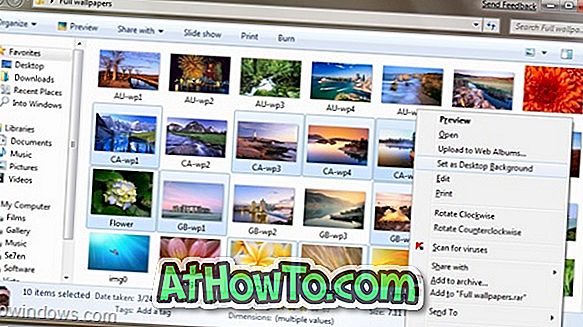
3 단계 : 다음을 마우스 오른쪽 단추로 클릭 하고 바탕 화면 배경으로 설정을 선택합니다.
4 단계 : 끝났습니다! 두 개 이상의 배경 화면을 선택 했으므로 실제로 데스크탑 슬라이드 쇼 기능을 활성화했습니다.
이전 버전의 Windows에서는이 기능을 사용할 수 없었습니다. 이 기능에 대한 자세한 내용은 "Windows 7에서 바탕 화면 슬라이드 쇼 기능 사용 방법"을 참조하십시오.













